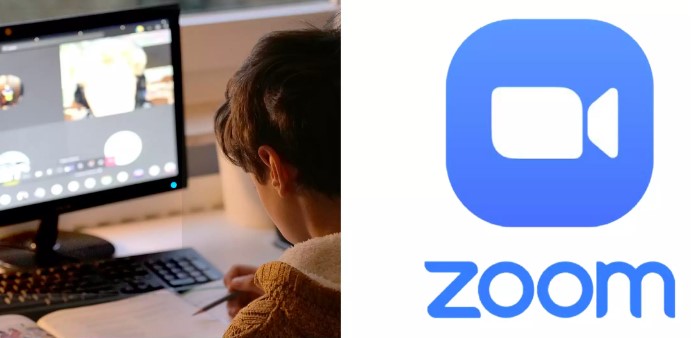Cara Mudah Mengganti Background Zoom Sesuai Keinginan
Konsultan Seo Indonesia – Zoom telah menjadi salah satu platform terpopuler untuk rapat virtual dan konferensi online. Selain fungsionalitas utamanya, Zoom juga menyediakan fitur menarik untuk mengubah latar belakang sesuai keinginan penggunanya. Berikut adalah cara-cara sederhana untuk mengganti background Zoom, baik pada ponsel maupun desktop, serta opsi membuat latar belakang custom.
1. Mengubah Latar Belakang Zoom di Ponsel
Jika kamu ingin mengubah latar belakang Zoom melalui ponsel pintar, langkah-langkahnya cukup mudah
Masuk ke laman Zoom dengan melakukan Sign In.
Setelah masuk ke ruang rapat, ketuk tombol titik tiga di bagian kanan bawah layar.
Pilih menu “Virtual Background.”
Pilih salah satu latar belakang yang disediakan.
Tekan tombol “Done” untuk menerapkan perubahan.
Namun, perlu diingat bahwa tidak semua ponsel pintar mendukung fitur virtual background.
2. Mengganti Background Zoom di Desktop
1. Daftar dan Aktivasi Akun Zoom
Langkah pertama yang harus kamu lakukan adalah memiliki akun Zoom. Kalau belum punya, nggak perlu khawatir. Cukup buat akun dengan memasukkan tanggal lahir dan alamat email, lalu ikuti langkah aktivasi yang muncul. Setelah itu, dunia Zoom sudah siap kamu jelajahi!
2. Login dan Menuju Settings
Buka aplikasi Zoom di komputer kesayanganmu dan login menggunakan email dan kata sandi yang telah kamu buat. Begitu masuk, lihat ke kanan atas layar, ada “Settings” yang bisa kamu klik. Di sana, kamu akan menemukan pintu menuju dunia pengaturan Zoom.
3. Ganti Virtual Background dan Filter
Dalam menu Settings, kamu akan menemukan opsi “Virtual Background and Filter” di kolom kiri. Klik saja dan voila! Sekarang kamu berada di jalan yang benar untuk mengubah tampilan Zoom-mu. Pilihlah gambar atau video yang sesuai dengan selera dan suasana hatimu. Pastikan juga untuk mencentang “I have a green screen” agar hasilnya maksimal.
4. Rasakan Perubahan Sebelum atau Selama Rapat
Dengan langkah-langkah mudah tersebut, latar belakang Zoom-mu akan berubah sebelum atau bahkan selama rapat berlangsung. Jadi, saat bos kamu lagi mondar-mandir di balik layarmu, dia akan kagum melihat tampilan latar belakang Zoom-mu yang keren!
3. Membuat Latar Belakang Custom di Zoom
Jika kamu ingin latar belakang yang lebih personal, berikut cara membuat latar belakang kustom:
Buka Aplikasi Zoom di Komputer
Pastikan kamu sudah menginstal aplikasi Zoom di komputer. Buka aplikasi tersebut dan siapkan diri untuk memulai petualangan kreatifmu!
Masuk dengan Email dan Kata Sandi
Langkah selanjutnya adalah masuk ke akun Zoom-mu dengan memasukkan email dan kata sandi. Jangan lupa untuk menyimpan informasi login dengan aman.
Jelajahi Menu “Settings” dan “Background and Filters”
Di dalam aplikasi Zoom, temukan menu “Settings.” Setelah itu, pilih opsi “Background and Filters.” Nah, disinilah kita mulai meracik latar belakang unikmu!
Tambahkan Sentuhan Kustom dengan Klik Simbol Plus (+)
Pada langkah ini, cari simbol plus (+) yang biasanya berada di pojok layar. Klik simbol tersebut untuk mengeksplorasi opsi tambahan, termasuk latar belakang kustom.
Pilih “Add Photo” dan Unggah Foto Favoritmu
Klik opsi “Add Photo” untuk memulai proses pengunggahan gambar. Kamu bisa memilih foto dari koleksi pribadi di komputer atau mengunduh gambar favoritmu dari internet.
Baca juga 6 Situs Link Shortener yang Perlu Dicoba
Proses Custom Selesai
Setelah gambar pilihanmu berhasil diunggah, proses custom latar belakang Zoom-mu selesai. Sekarang, gambar custommu akan muncul bersamaan dengan opsi bawaan latar belakang dari Zoom.
Dengan langkah-langkah ini, kamu dapat dengan mudah mengganti latar belakang Zoom sesuai preferensi. Selamat mencoba!